Možná nahrajete na Instagram spoustu obrázků a chcete je uložit do počítače. Jak tedy uložit fotografie z Instagramu na PC? Tento příspěvek poskytne 2 způsoby stahování fotografií z Instagramu do počítače a nabídne vám stahovač fotografií z Instagramu pro Android.
Podle Wikipedie na Instagram každý den nahrávají fotografie stovky milionů uživatelů, včetně některých umělců, filmových hvězd atd. Pokud jste sledovali nějaké celebrity, které se vám líbí, možná budete chtít uložit jejich fotografie z Instagramu do svého zařízení. Chcete-li to vyřešit, tento příspěvek vás naučí, jak uložit fotografie Instagramu do počítače. Začněme!
Jak uložit fotky z Instagramu na PC
Ke stažení fotografií z Instagramu potřebujete stahovač fotografií z Instagramu. Zde doporučuji Ingramer. Umožňuje vám stahovat fotografie, videa, profil příběhů a IGTV z Instagramu. Chcete natočit video na Instagramu? Vyzkoušejte MiniTool MovieMaker vyvinutý společností MiniTool.
Zde je návod, jak stáhnout fotografie z Instagramu na PC.
Krok 1. Přejděte na Instagram a najděte obrázek, který chcete stáhnout.
Krok 2. Klikněte na tři tečky a vyberte možnost Kopírovat odkaz z rozevíracího seznamu.
Krok 3. Otevřete webovou stránku Ingramer a najeďte myší na Nástroje vyberte Instagram Downloader .
Krok 4. Vložte adresu URL fotografie Instagramu do vyhledávacího pole a stiskněte tlačítko HLEDAT tlačítko.
Krok 5. Poté klikněte na tlačítko Stáhnout tlačítko pro uložení tohoto obrázku.
Pokud chcete změnit velikost této fotografie, přečtěte si tento příspěvek:Jak změnit velikost obrázku ve Photoshopu a 2 alternativní metody.
Jak stáhnout všechny fotografie z Instagramu
Pokud si chcete stáhnout všechny fotografie Instagramu najednou, může být používání Ingrameru obtěžující. Možná tedy budete potřebovat lepší stahovač obrázků Instagram. Downloader pro Instagram™ + Direct Message by byla skvělá volba. S ním můžete ukládat fotografie Instagramu jediným kliknutím.
Pomocí následujících kroků se dozvíte, jak stáhnout všechny fotografie Instagramu najednou.
Krok 1. Spusťte prohlížeč Chrome, přejděte do Internetového obchodu Chrome a vyhledejte Downloader for Instagram™ + Direct Message.
Krok 2. Nainstalujte toto rozšíření a přihlaste se k Instagramu.
Krok 3. Najděte svou oblíbenou hvězdu a přejděte na její domovskou stránku.
Krok 4. Klikněte na tuto ikonu a klikněte na tlačítko Stáhnout tlačítko pro uložení všech fotografií Instagramu. Pokud se tato ikona nezobrazí, musíte tuto webovou stránku obnovit.
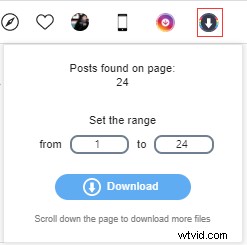
Jak stáhnout Instagram Photos na Android
Pokud jste uživatelem systému Android, vyzkoušejte FastSave pro Instagram a uložte si fotografie Instagramu. S jeho pomocí můžete rychle stahovat fotografie, videa a příběhy z Instagramu do telefonu.
Postupujte podle níže uvedených kroků a zjistěte, jak stahovat fotografie z Instagramu na Android.
Krok 1. Stáhněte a nainstalujte aplikaci FastSave for Instagram a zapněte ji.
Krok 2. Spusťte aplikaci Instagram a zkopírujte adresu URL fotografie.
Krok 3. Poté se automaticky stáhne fotografie z Instagramu.
Související článek:3 tipy, jak zveřejnit více fotografií na Instagramu.
Závěr
To je vše o tom, jak uložit fotografie Instagramu do počítače. Naučili jste se, jak stahovat více fotografií z Instagramu?
Pokud máte k tomuto příspěvku lepší návrhy, nezapomeňte nám je sdělit v sekci komentářů!
